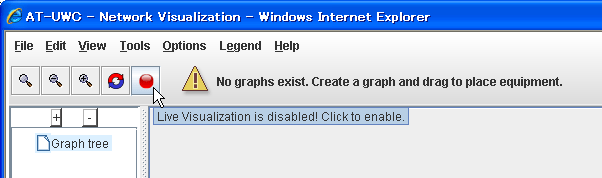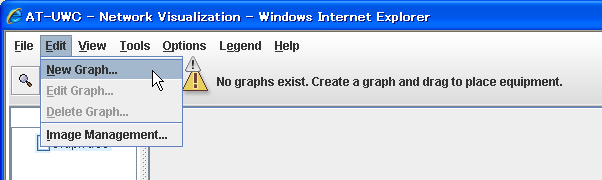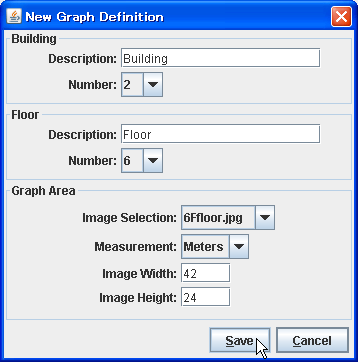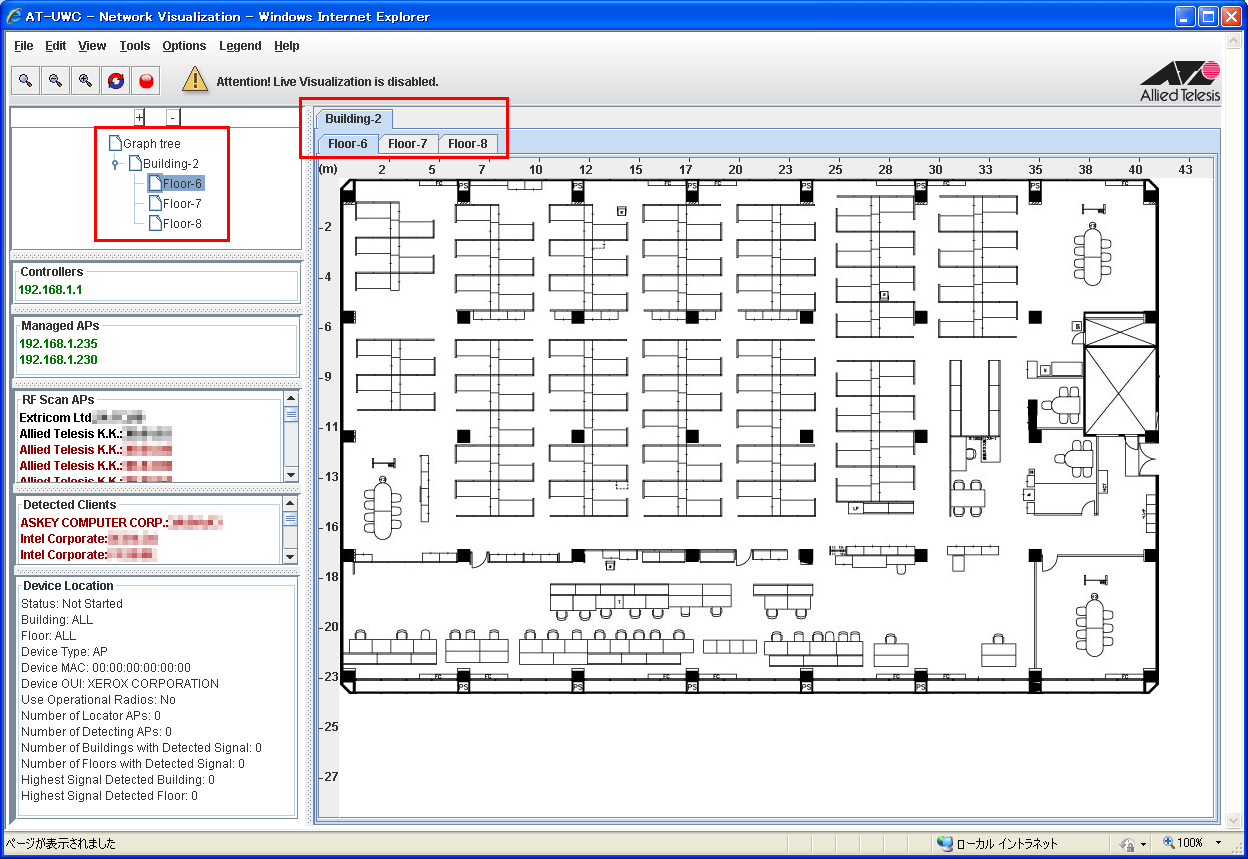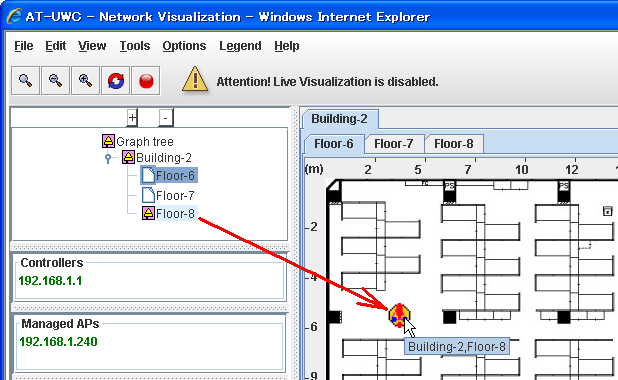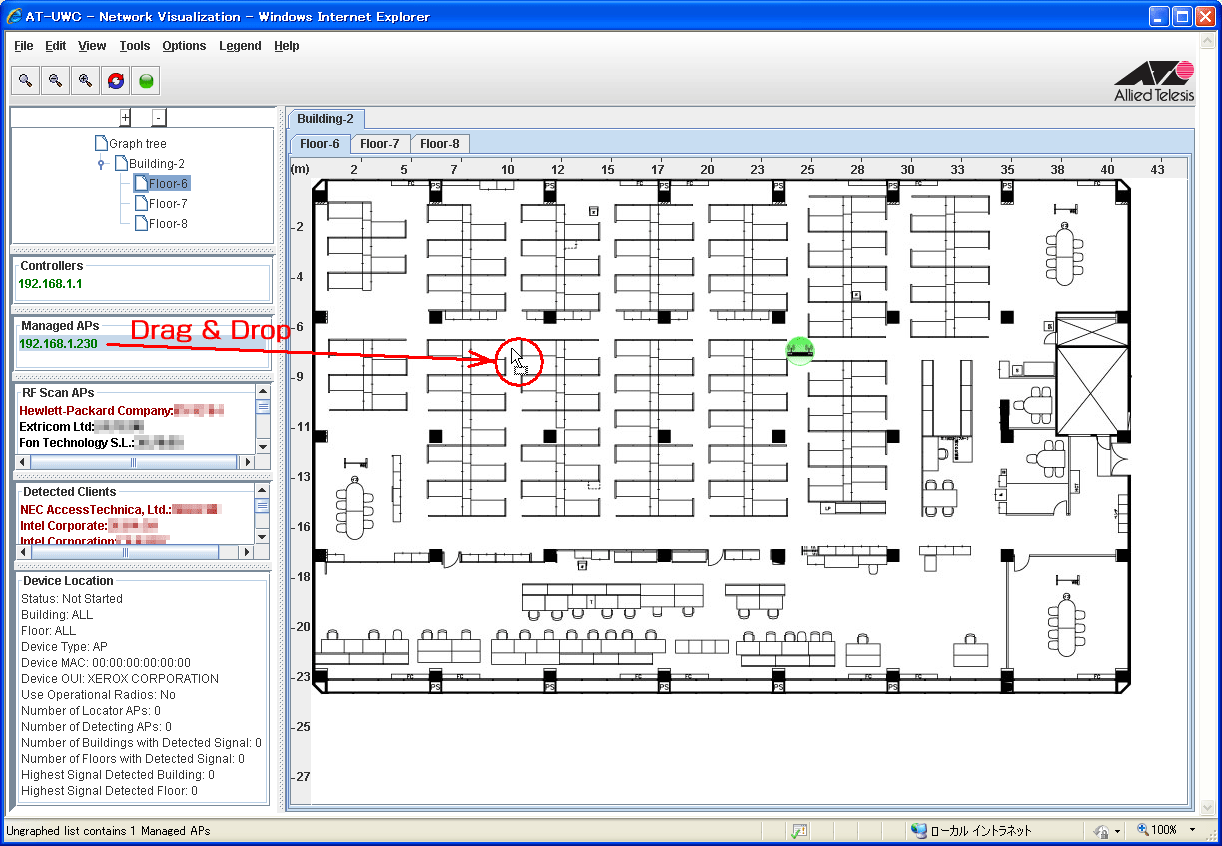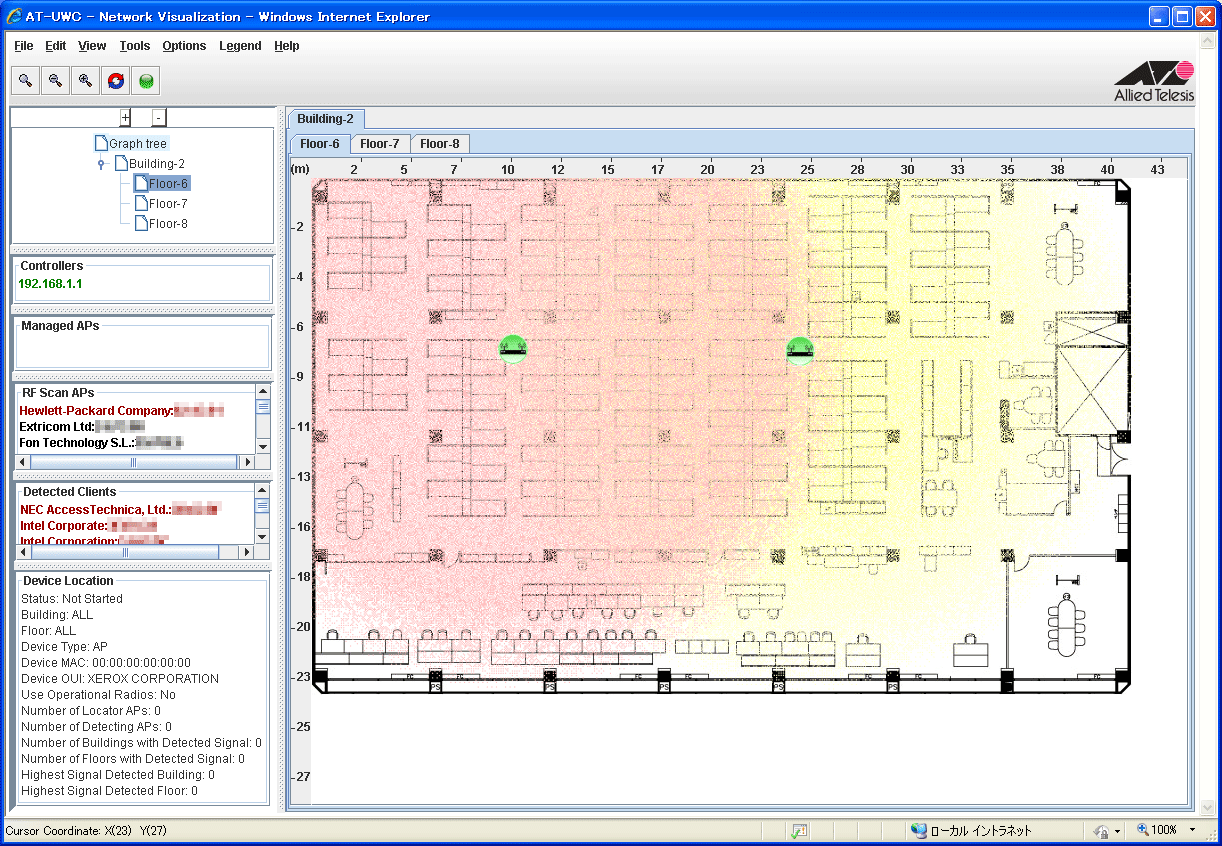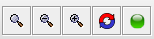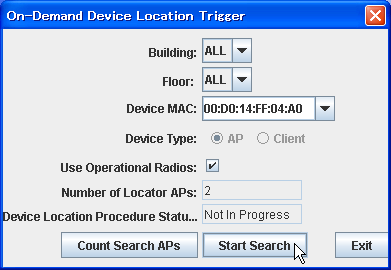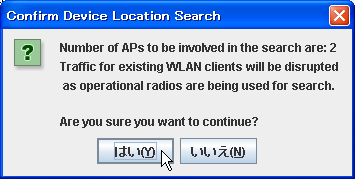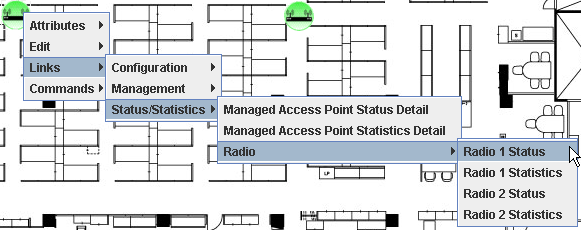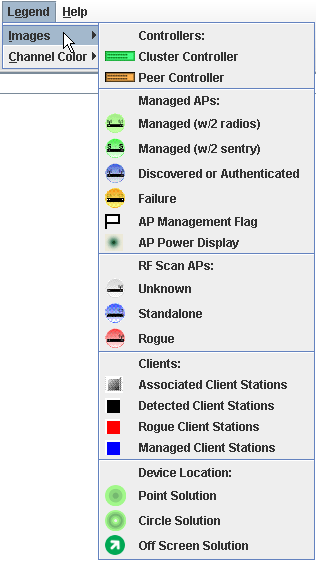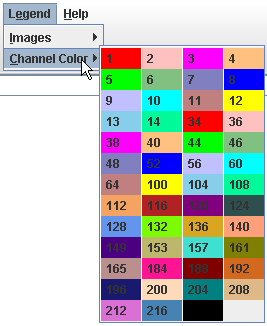Network Visualization(NVツール)は、アクセスポイントが設置されている環境を図示した画像上に管理下のアクセスポイントなどの無線LANコンポーネントをアイコンとして配置することにより、無線環境を視覚化しその管理を能率的に行うためのツールです。
表 2:NVツール
| メニュー |
サブメニュー |
説明 |
| File |
Force refresh |
NVツールを再同期して、表示を強制的に更新します。 |
| Reconnect and Refresh |
NVツールを無線コントローラーから切断して、再接続します。 |
| Exit |
NVツールを終了します。 |
| Edit |
New Graph |
新規の背景画像を配置します。「New Graph Definition」ダイアログボックスが表示されます。詳細は、表1を参照してください。 |
| Edit Graph |
現在表示されている背景画像の画像ファイル、単位、幅、高さを変更します。「Edit Graph Definition」ダイアログボックスが表示されます。詳細は、表1を参照してください。 |
| Delete Graph |
現在表示されている背景画像の配置を取り消します。「Confirm Graph Deletion」ダイアログボックスが表示されますので「はい」をクリックしてください。配置を取り消すだけであり、背景画像ファイルは削除されません。 |
| Image Management |
無線コントローラーにダウンロードされている画像ファイルのリストを表示します。不要なファイルを削除したい場合は、「Background Image Manager」ダイアログボックスでファイル名を選択して「Delete」ボタンをクリックします。ただし、背景画像として使用されているファイルは削除できません。 |
| View |
Ungraphed Components |
画面左の項目の表示方法を選択します。
・Tab View - タブ形式で表示します。
・List View - リスト形式で表示します(デフォルト)。 |
| AP Power Display |
アクセスポイントの無線電波の範囲を表示します。
・Disable Power Display - 範囲を表示しません(デフォルト)。
・5 GHz Band - 802.11aまたは5GHz 802.11nモードで動作中の管理下のアクセスポイントの電波範囲を表示します。
・2.4 GHz Band - 802.11b/gまたは2.4GHz 802.11nモードで動作中の管理下のアクセスポイントの無線電波の範囲を表示します。
範囲は、無線電波の送信電力に基づき低・中・高の3種類の大きさで表示されます。範囲の大きさは、背景画像の実際の大きさに合わせて縮尺が変わります。無線電波の範囲の色は、チャンネルごとに異なった色で表示されます。
2台のアクセスポイントがお互いの範囲内で同じチャンネル(または近接したチャンネル)を使用すると、アクセスポイント同士が干渉し合うため無線クライアントの通信品質は悪くなります。以下のいずれかを実行して、そのような干渉を防ぎます。
・アクセスポイントの送信電力を低く設定する。
・アクセスポイント同士を物理的に離して設置する。
・アクセスポイント上で自動チャンネル調整アルゴリズムを使用する。または干渉を起こさないように手動でチャンネルを調整する。
(重要)出力エリアのイメージは目安であり、正確なものではありません。実際の電力分布は、設置場所の環境(壁や材質など)による反射や周辺の環境(ノイズなど)の影響があり、表示とは異なります。 |
| Managed APs List Display |
画面左の「Managed APs」の表示書式を指定します。
・IP Display - アクセスポイントをIPアドレスで表示します(デフォルト)。
・MAC Address Display - アクセスポイントをMACアドレスで表示します。 |
| OUI Display |
上の「Managed APs List Display」が「MAC Address Display」のとき、OUIを表示するか否か。
・ON - MACアドレスの先頭3バイトをOUIで表示します(デフォルト)。
・OFF - 6バイトのMACアドレスで表示します。 |
| Tools |
Device Location |
アクセスポイントや無線クライアントが存在するおおよその場所を探索します。後述の「デバイスロケーション」を参照してください。 |
| Options |
Show Managed APs |
背景画像上に配置したアクセスポイントを表示するか否か。チェックを外すと表示しません。デフォルトはチェックありです。 |
| Show RF Scan APs |
RFスキャンで検出されたアクセスポイントを表示するか否か。チェックを外すと表示しません。デフォルトはチェックありです。 |
| Show Managed AP Clients |
管理下のアクセスポイントにアソシエートしている無線クライアントを表示するか否か。チェックを外すと表示しません。デフォルトはチェックありです。 |
| Show Detected Clients |
無線システムによって検出されている無線クライアントを表示するか否か。チェックを外すと表示しません。デフォルトはチェックありです。 |
| Show Device Location Results |
デバイスロケーションの検索結果を表示するか否か。チェックを外すと表示しません。デフォルトはチェックありです。 |
| Legend |
Images |
背景画面上に表示される各種のアイコンの凡例を表示します。参照用であり、これらのアイコンを指定できるわけではありません。後述の「表示の凡例」を参照してください。 |
| Channel Color |
無線電波の範囲の表示に使用される色とチャンネルの対応を表示します。参照用であり、これらの色を指定できるわけではありません。後述の「表示の凡例」を参照してください。 |
| Help |
Table of Contents |
オンラインヘルプを表示します。 |
画面左側の「RF Scan APs」「Detected Client」のMACアドレスをクリックすると、上記の項目のうち実行可能なものだけが表示されます。